Contours AutoCAD - A partir de données Total Station
Comment générer des lignes de contour déjà faites-nous? avec d'autres programmes. Dans ce cas, je veux le faire avec un programme que l'un de mes meilleurs techniciens m'a montré lors d'une session de formation; dont il avait eu connaissance mais auxquels il s'était peu intéressé ces derniers temps. Je vais résumer la partie initiale car il y a quelque temps j'ai expliqué comment le Données d'une station totale, et sont convertis au format dxf. Dans ce cas, je veux faire une variante, en lui passant une liste de points au format txt et en l'important depuis CivilCAD, je vais donc l'expliquer de manière simple afin que l'exercice fonctionne complètement pour ceux qui souhaitent télécharger des données de la station vers la maquette numérique; suite à la consultation d'un lecteur colombien que je laisserai en attente d'un prochain post du profilage.
1. Convertissez le format .sdr en une liste de points .txt
Je vais utiliser ce que nous montrons dans le Cours d'arpentage récent, de sorte qu'il n'y a pas de connaissances à la tête de ceux qui se sont promenés ou pire, ceux qui ont assisté avec beaucoup d'intérêt oublient le professionnalisme et préfèrent ne pas le partager avec d'autres.
Dans cet article, nous avons expliqué, et maintenant je ne vais pas le répéter, comment configurer l'envoi de données depuis la station totale. dans ce cas, je vais me concentrer uniquement sur ce qui est fait à partir du Prolink.
- Nous avons ouvert un nouveau projet en utilisant Fichier> Nouveau projet
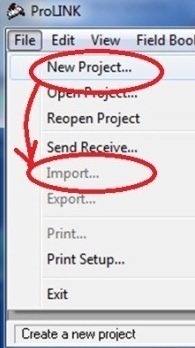 . Alors on choisit Fichier> Importer Pour apporter le fichier .sdr généré par la station totale.
. Alors on choisit Fichier> Importer Pour apporter le fichier .sdr généré par la station totale.
Une fois ce processus terminé, nous l'exporterons vers un format txt.
- Dans le même menu, nous choisissons Fichier> Exporter, Et dans la fenêtre, nous choisissons l'option Coordonnées réduites, Configuration du format PENZ réduit coordonné (* .txt). Ainsi, ce que nous exportons serait des données séparées par des virgules dans l'ordre Point, Coordonnée X (Est), Coordonnée Y (Nord) et Élévation (Coordonnée Z).
- Le fichier est enregistré dans une adresse de notre projet dans l'intérêt.
2. À propos de CivilCAD
Pour beaucoup, ce programme n'est peut-être pas connu, mais il existe depuis longtemps; la version 6.5 fonctionnait déjà sur AutoCAD 14 (en 1994 !!!) en faisait beaucoup avec des fenêtres flottantes, quand SoftDesk 8 l'a fait de manière peu intuitive dans les commandes de texte, et je mentionne SoftDesk car c'était le prédécesseur des deux applications qui maintenant a AutoDesk (Land et Civil 3D).
L'avantage de CivilCAD est que pour un prix assez accessible, il fait ce qu'il faut de notre objectif hispanique, tout comme il le fait Eagle Point pour le contexte anglo-saxon; Si on ajoute qu'il peut être exécuté sur Bricscad, on en conclut que l'enjeu économique est l'un de ses meilleurs potentiels. La même chose ne se produit pas lorsque vous le faites sur AutoCAD car il occupe une version complète, car AutoCAD LT ne prend pas en charge les développements sur d'exécution, Que oui, il supporte AutoCAD 2012 vers plusieurs versions.
CivilCAD est une application développée par la société mexicaine ArqCOM, faisant de manière pratique pour le domaine de l'ingénierie et des routines topographiques telles que la parcellisation de lots, les maquettes numériques, les profils, la conception géométrique des routes et des réseaux hydro-sanitaires. Il fait ce que nous aurions besoin de faire avec Civil3D mais de manière pratique (il ne fait pas tout, mais il fait ce dont nous avons besoin), il fait même des choses supplémentaires qu'il ne peut pas faire de manière simple, comme la génération d'une grille à la fois en UTM et en coordonnées géographiques, l'impression mise en page basée sur wizzard, numérotation automatique par lots et une variété de rapports de notre contexte hispanophone.
Une fois CivilCAD installé, un accès direct est créé dans le menu du bureau ou du programme qui ouvre AutoCAD avec un menu supplémentaire appelé CivilCAD, d'où toutes les fonctionnalités développées peuvent être accédées; bien que chacun ait aussi une commande de texte pour ceux qui aiment aller à Belgique pour un Belge. Le graphique suivant montre à quoi devrait ressembler le menu CivilCAD, bien que sur un écran agrandi, il s'agisse de la même ligne horizontale.

3 Importer des données txt à partir de CivilCAD
Pour générer les contours, créez d'abord un nouveau fichier et enregistrez-le; Cela se fait avec Fichier> Enregistrer.

Pour importer les points que nous avons générés à l'étape précédente, nous le faisons avec CivilCAD> Points> Terrain> Importer.
Vérifiez le nombre d'options d'importation de points de CivilCAD. Plusieurs d'entre eux sont des routines à l'écart des Hispaniques avec des instruments conventionnels, contrairement aux programmes conçus pour les Américains qui ne savent que dire COGO et avec collectionneur.
Nous avons choisi l'option n XYZ, Et nous notons que vous entrez comme annotation le numéro de point et la description.
Attention, avant de faire cela, il est pratique de vérifier le fichier txt, pour s'assurer qu'il a cette structure. Et c'est tout, il ne reste plus qu'à faire un zoom étendu, pour voir où les points sont tombés ou les paramètres de taille du texte.
Générer le modèle numérique
Cela se fait CivilCAD> Altimétrie> Triangulation> Terrain. Vous devez voir les options qui apparaissent ci-dessous, dans la ligne de commande du style archaïque d'AutoCAD:
Points / lignes de contour :
Cela signifie que nous pouvons le faire à partir de lignes de contour ou de points existants. Si le C est choisi entre les parenthèses, vous devez mettre P, puis entrer; si le P est déjà choisi comme indiqué dans mon exemple, entrez simplement.
Ensuite, demandez-nous à partir de quels points, nous les choisissons tous et nous entrons.
Ensuite, demandez-nous la distance maximale entre les points; c'est-à-dire qu'il ne génère pas de triangulation entre les points aux extrémités du chemin tracé.
Distance maximale <1000.000>:
Par défaut vient 1000, mais cela dépendra de notre condition de levage; Nous pouvons l'accepter en entrant ou en plaçant un autre. S'il s'agit d'un levé le long d'une route, il ne doit pas être plus de deux fois la distance approximative que nous utilisons pour changer de point de vue.
Angle minimum <1>:
C'est une autre option, pratique pour simplifier la triangulation. On n'en tient généralement pas compte, mais on devrait le faire s'il s'agit d'enquêtes pour la conception de l'irrigation, où des points trop denses sont pris.
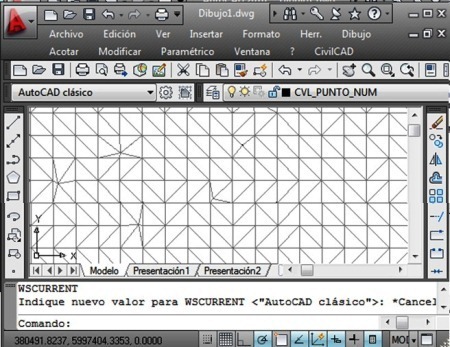
4. Créez des courbes de niveau
Pour cela, nous sélectionnons CivilCAD> Altimétrie> Lignes de contour> Terrain.  Dans le panneau qui apparaît, nous configurons tous les quelques mètres, nous voulons les courbes de niveau principal et secondaire; Voyez à quel point les commentaires ont été utiles aux garçons d'ArqCOM, lorsque les gens ont suggéré qu'ils s'appelaient Thin Curves et Thick Curves.
Dans le panneau qui apparaît, nous configurons tous les quelques mètres, nous voulons les courbes de niveau principal et secondaire; Voyez à quel point les commentaires ont été utiles aux garçons d'ArqCOM, lorsque les gens ont suggéré qu'ils s'appelaient Thin Curves et Thick Curves.
Ici, vous définissez également le nom du calque, la couleur et un facteur de lissage de la courbe. Rappelez-vous que la ligne de contour n'est pas une ligne intelligente, mais une spline avec des nœuds et des rayons de courbure, nous pouvons donc définir des paramètres tels que ceux ci-dessous: Nombre de subdivisions ou longueur minimale de la courbe, pratique pour le système non générer des lignes de contour qui ressemblent à des polygones ou à des cheveux d'une fille de Curaçao - et pas exactement de la tête 🙂 -
Lorsque vous sélectionnez Ok, l'option de choisir le modèle triangulé apparaît sur la ligne de commande.

Pour les étiqueter, nous choisissons: CivilCAD> Altimétrie> Lignes de contour> Annoter. Nous définissons ou acceptons par défaut ce qui suit, en ce qui concerne l'échelle que nous allons utiliser pour l'impression, la hauteur du texte, les unités, les décimales et si nous voulons simplement étiquette Dans les contours principaux.
Échelle d'impression 1 à <1000.00>:
Hauteur du texte en mm <2.5 mm>:
Mètres / pieds :
Nombre de décimales <0>:
Annoter les courbes minces? S / N:
Ensuite, nous cliquons sur les deux points d'extrémité qui réduisent les contours où nous sommes intéressés par l'étiquetage.
Conclusion
Il est clair que Civil 3D a évolué à un niveau impressionnant en faisant cela, d'autant plus qu'il exploite l'incorporation de nœuds xml dans le panneau de gauche, où différents objets de modèle peuvent avoir des modèles, également parce que le modèle existe à l'intérieur d'un conteneur, ainsi que ses points et courbes de niveau ou cartes de pente ne sont que des représentations visuelles de ce qui est stocké.
Contrairement à ce que fait CivilCAD, qui génère des objets qui perdent une grande partie de ce dynamisme. Mais ceux qui ont utilisé Softdesk savent qu'arriver à cette étape a nécessité une certaine intuition, la foi en l'invisible et une pincée de chance. Il y a un grand avantage à utiliser CivilCAD, les étapes sont moins nombreuses, même si je me suis étendu dans ma prose juste pour des raisons de redondance et avec le risque de donner de nouveaux cheveux gris au doux traducteur qui du Pérou a remorqué cela dans Egeomate.com.






Cordialement Rodrigo.
Voici quelques-uns des avantages qu'offre Internet aujourd'hui.
Bonjour, je suis Rodrigo Hernández L. du Chili
et j'apprécie vraiment ce qu'ils font, je suis autodidacte de la topographie plus que 20 il y a.
Et il est très difficile pour quelqu'un qui étudie dans le sujet d'enseigner au néophyte pour qu'il apprenne vraiment.
Sinceramente
merci
J'ai besoin d'obtenir la hauteur du terrain naturel à un élément surélevé, comment puis-je le faire ... J'ai déjà la topographie
Merci…
Eh bien, je suis topographe pendant de nombreuses années, je manipule le théodolite pour certaines années 22, mais avec la station totale, je n'ai pas beaucoup d'expérience en termes de courbes de niveau, quelle est la procédure, pour augmenter les courbes de niveau avec la station totale
Bonjour g! Et Hello Alice:
"Ils m'ont donné un plan avec des jauges de niveau imprimées sur papier. Je dois le transférer sur autocad pour y travailler. Est-ce possible de faire cela ?
Pouvez-vous me dire comment ?
solution:
1) Prenez une photo de l'avion
2) Convertit l'image en JPG
3) Avec AutoCad Raster Design le capture
4) Identifiez les extrémités de chaque courbe du niveau primaire (ligne épaisse) avec son élévation. Le programme vous demandera. Aussi, regardez le nombre de courbes de niveau secondaire (lignes plus fines) entre les courbes de niveau primaire car le programme vous demandera le montant de l'image.
Enregistrez le fichier, puis ouvrez-le avec AutoCad.
C'est tout ce que je me souviens d'avoir fait il y a quelques années
Salutations en provenance du Mexique
Bien sûr, jetez un oeil à cet article.
http://geofumadas.com/curvas-de-nivel-a-partir-de-polilineas-paso-1/
J'ai eu un avion avec des cuvas de niveau imprimé sur papier. Je dois le transmettre à Autocad pour le faire. Est-il possible de le faire?
Pourriez-vous me dire comment?
MERCI TOUJOURS QU'IL SOIT TRÈS IMPORTANT QUE QUELQU'UN A LA PATIENCE DE L'ENSEIGNEMENT, COMME DE BEAUCOUP DE PERSONNES SONT TRÈS SÉLECTIONNELLES ET NE GARDEZ PAS DE PARTAGER VOS CONNAISSANCES.
Bon après-midi, je demande au civil cad 2008, postuler en autocad civil 3d 2011 ,,,,,,,,,,,,,,,,,,,,,,,,,,,,,,,,,,,,,,,,,,,,,,,,,,,,,,
TRAVAIL TRÈS TRÈS BEAUCOUP, MERCI POUR INFORMATION
Excellent, j'utilise actuellement Civilcad pour mon travail de topographie et je peux vous assurer que c'est un outil très important qui raccourcit le temps de travail de bureau et facile à utiliser.